win10 시스템에서 입력 방법을 비활성화하는 솔루션
- PHPz앞으로
- 2023-07-10 08:33:095325검색
10개의 시스템을 동시에 실행하고 전체 화면으로 게임할 때 입력 방법 팝업을 방지하는 방법은 무엇입니까? . 일정 기간 동안 입력 방법을 사용하지 않으면 IME를 비활성화하라는 메시지가 표시되고 입력 방법을 열 수 없습니다. 오늘은 그것을 여러분과 공유하겠습니다. win10 시스템에서 입력 방법을 비활성화하는 솔루션입니다.
1. Windows 10 시스템 바탕화면에서 "시작/Windows 시스템/제어판" 메뉴 항목을 클릭하세요.
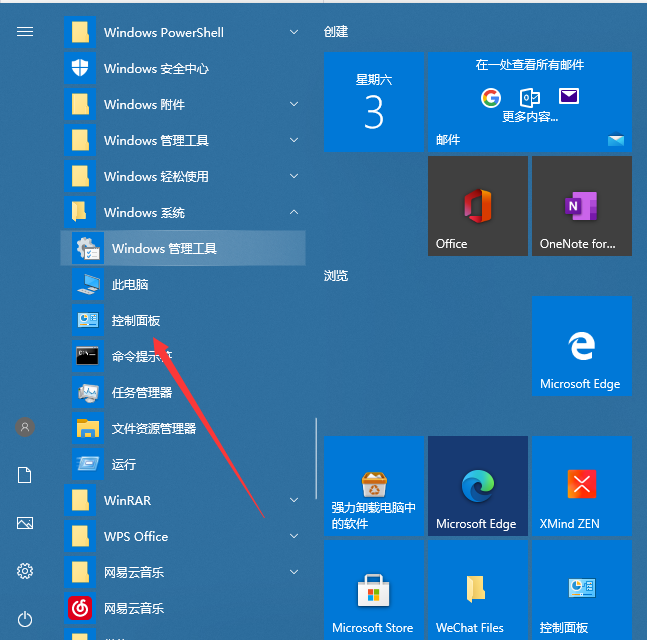
2. 제어판 창이 열리면 "관리 도구" 아이콘을 찾아 클릭하세요.
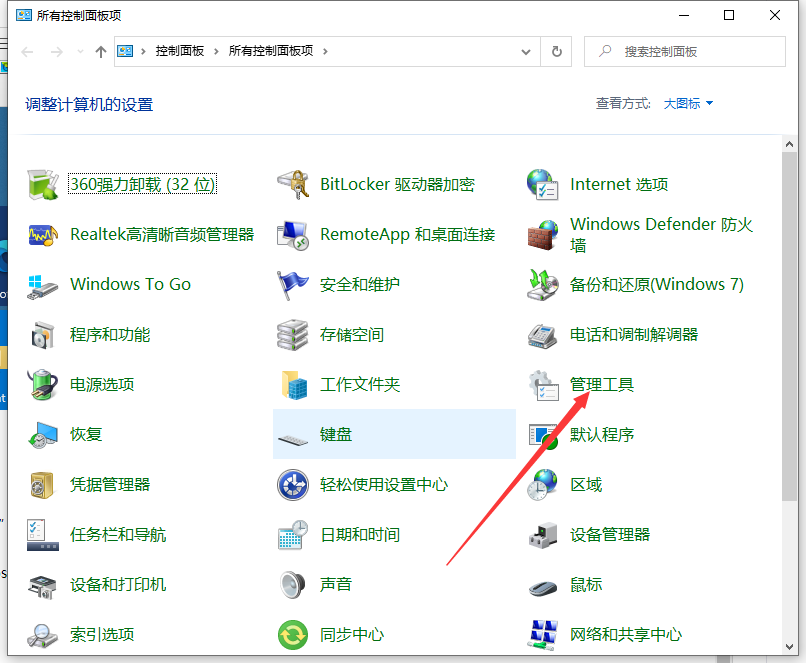
3. 클릭하여 관리 도구 창을 열고 "컴퓨터 관리" 아이콘을 클릭하세요.
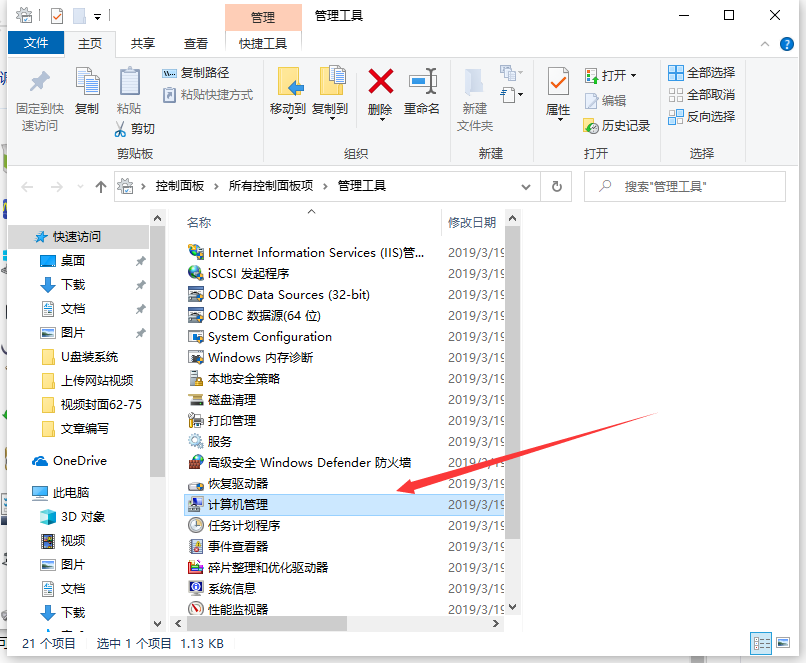
4. 열린 "컴퓨터 관리" 창에서 왼쪽 시스템 도구 아래에 있는 "작업 스케줄러" 메뉴 항목을 찾으세요.
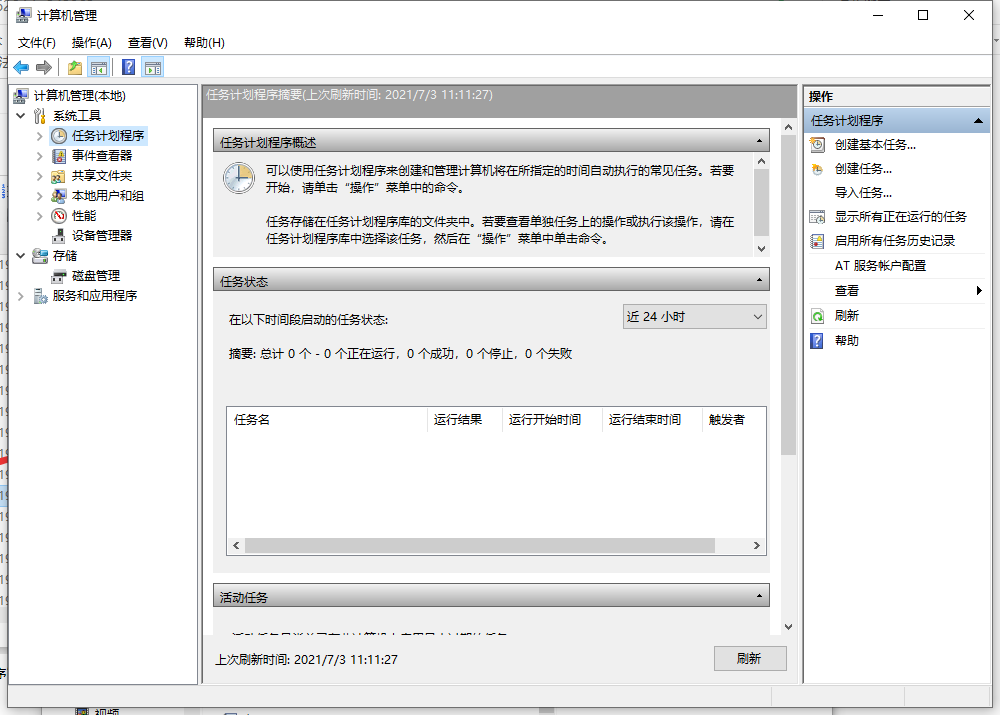
5 작업 스케줄러 앞에 있는 작은 삼각형 아이콘을 클릭하고 "작업 스케줄러 라이브러리/Microsoft/Windows/TextServicesFramework" 메뉴 항목을 순서대로 확장합니다.
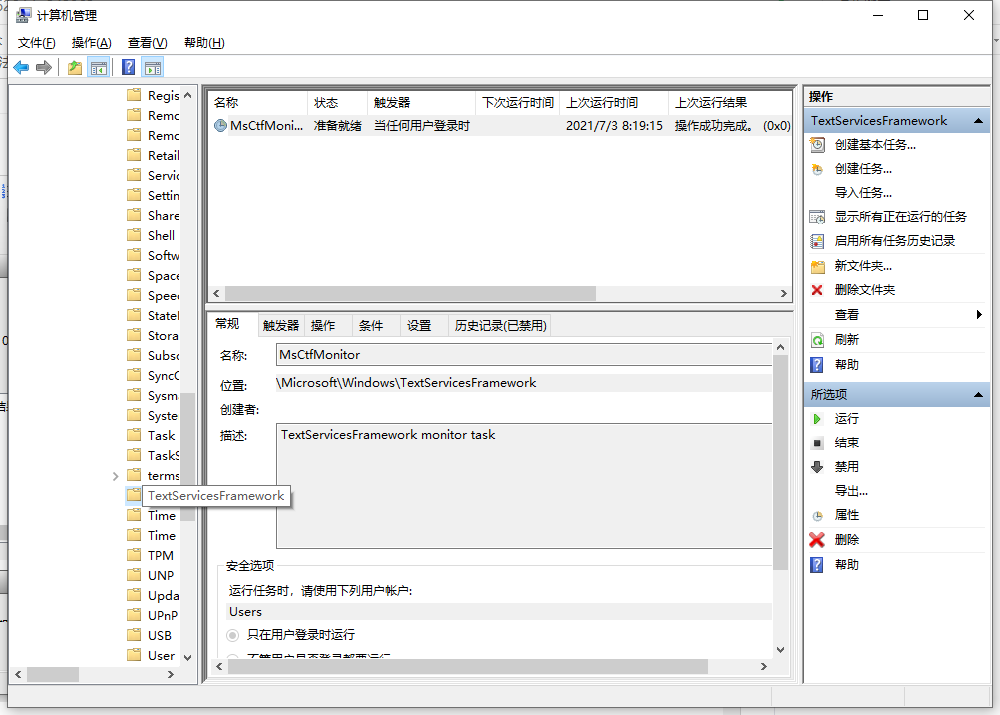
6. 항목이 오른쪽 창에 표시됩니다. MsCtrMonitor를 마우스 오른쪽 버튼으로 클릭하고 팝업 창에서 "사용 안 함" 항목을 선택하면 메뉴 항목이 꺼지고 Windows 10 입력 방법이 꺼집니다.
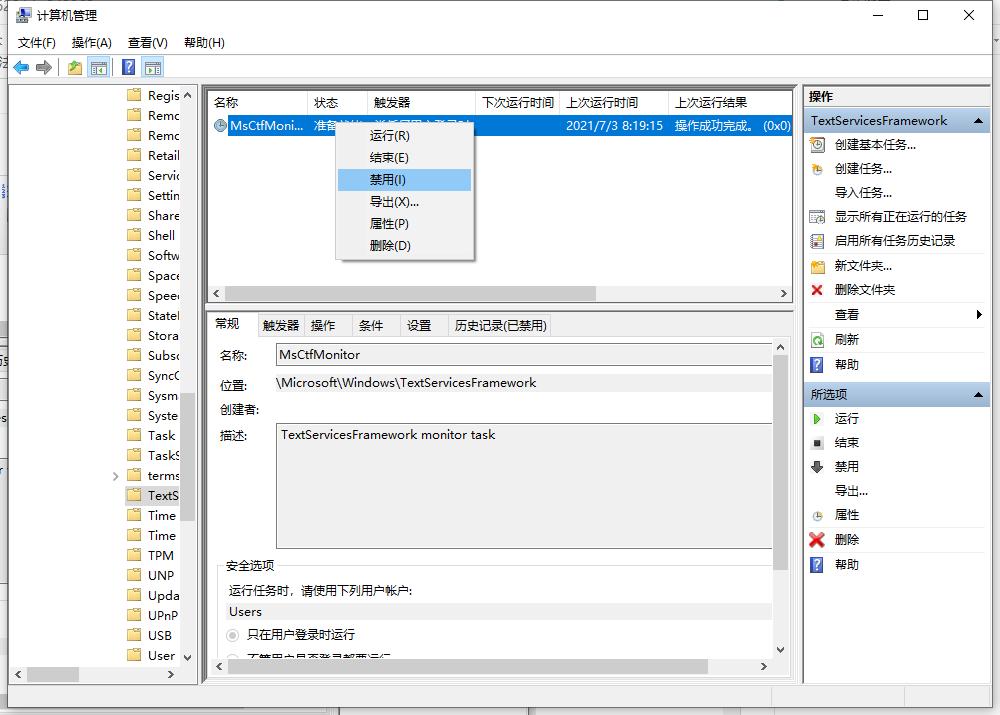
위는 Win에서 입력 방법을 끄는 방법에 대한 단계별 튜토리얼입니다. 모든 사람에게 도움이 되기를 바랍니다.
위 내용은 win10 시스템에서 입력 방법을 비활성화하는 솔루션의 상세 내용입니다. 자세한 내용은 PHP 중국어 웹사이트의 기타 관련 기사를 참조하세요!
성명:
이 기사는 windows7en.com에서 복제됩니다. 침해가 있는 경우 admin@php.cn으로 문의하시기 바랍니다. 삭제

